刺しゅうPROでくり抜けない&解決 -ハンドメイド実践83
今朝からアオリイカデータの調整をしています。
illustratorでデータを作成し
刺しゅうPROにデータを取り込むのですが
購入初日から問題が起きていました。
言葉で説明するのは難しいですが
困っている人はいると思います。
パスをくり抜いているのに
くり抜きが無くなって結合されてしまう。
今回は要点だけ書こうと思ってるので解決策だけ書きます。
これは既に加工したデータです。
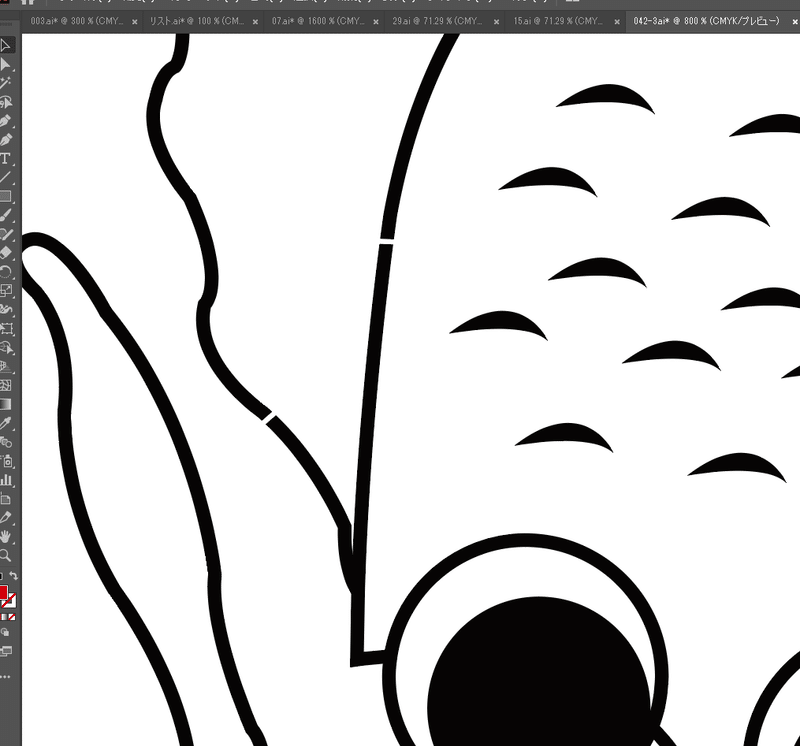
くり抜きたい部分のパスに切れ目を入れます。
この黒い外枠は線でなく面に加工しています。
アウトラインで見るとこんな感じ。
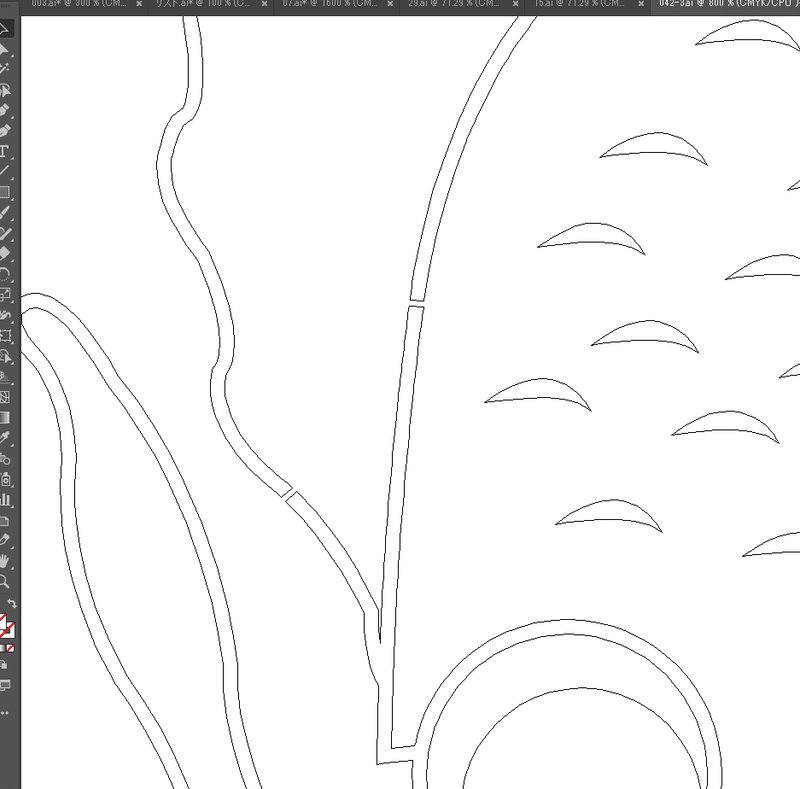
今回は説明のため切れ込みを入れたのは3ヶ所だけ。
これを刺しゅうPROで取り込むのですが
プレビュー画面では綺麗に表示されています。
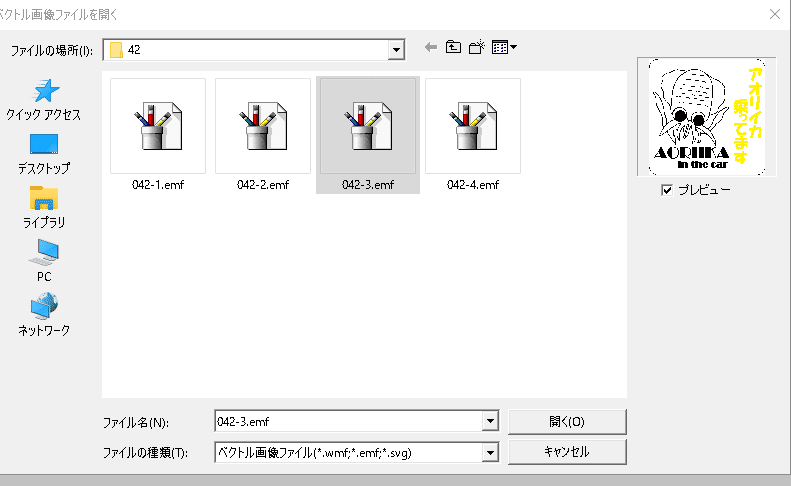
これがどうなるか?
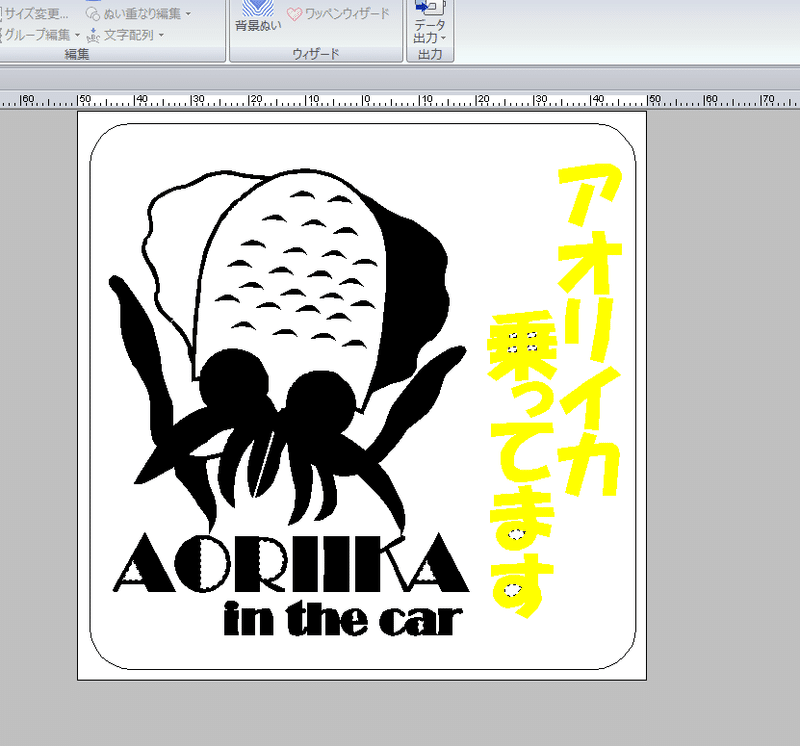
これを見て、あ!
と思っていただける人がいたら幸いです。
黒で塗りつぶされている部分は完全に結合されています。
今までこれがわからず苦労していました。
これで出来なかったことが出来るようになったはずです。
もう一点、このアオリイカを作っていて困った点。
これも言葉で説明するのが難しいですが
先ほどと逆でくり抜いて欲しくない部分がくり抜かれてしまう。
背景をベタ塗して上から文字を重ねたいなど。
背景と文字の重なった部分がくり抜かれてしまう。
illustratorで背景部分、文字部分のデータを分けて作成したとします。
それぞれを刺しゅうPROに転送すると
サイズが変わってしまう。
背景が10cmだと文字も10cm幅になる。
これはillustratorの時点で
左上と右下に何でもよいので〇などの印を入れる。
もちろん両方のデータ共に同じ位置に入れる必要があります。
それで取り込むとキチンとした場所に配置されるはずです。
あとで印は消してください。
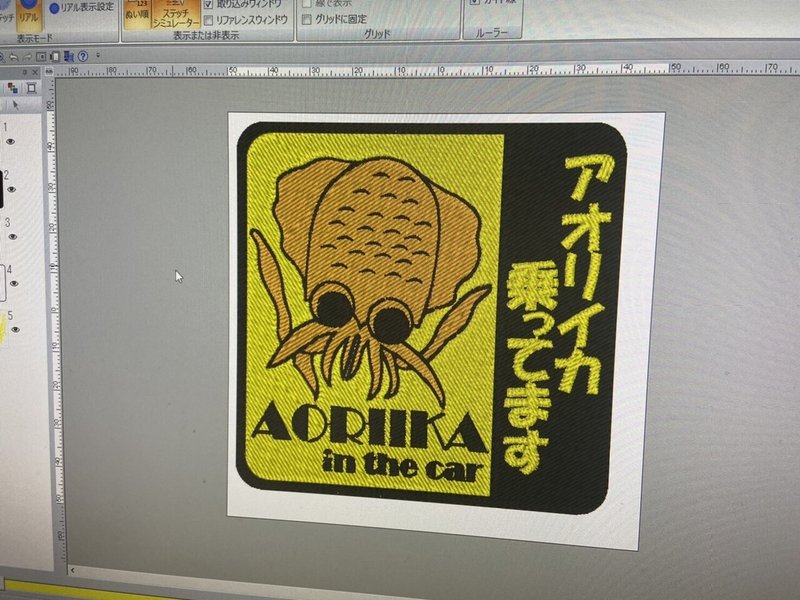
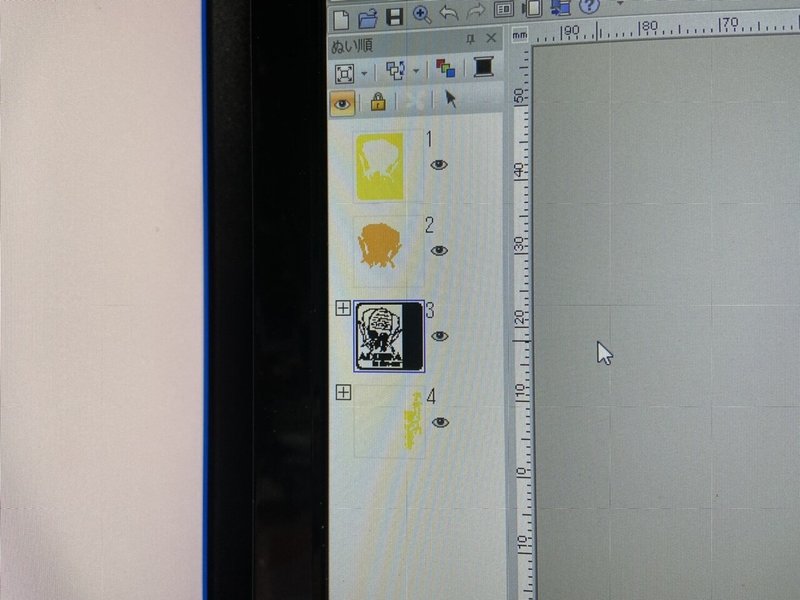
よし!
データ完成!
刺しゅう予定時間も78分から45分に短縮されました。
今から刺しゅうしてみます。
刺しゅう終わりました。
途中まで完璧と思ってたけど
何か違う。。。。

左が昨日作ったもので12cm
右が今作ったので9cm
サイズが違うからか?
明らかに左のほうが高級感がある。
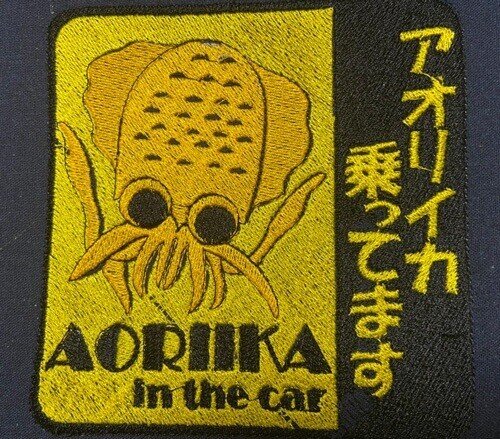

下のほうは激安店で売ってそう。。。。
まぁこれはこれで良いとは思うけど。
ちなみに下は1度しか上糸が切れませんでした。
オデコ?の部分は糸切が上手くいかなかった。
carも潰れてる。
目の部分も気になるね。
いざ刺しゅうしてみると
データで手直ししたいところが出てきました。
これはもう一度修正して12cmでやってみるしかないかな。。。
